Okno dialogowe Configuration Publisher
W oknie dialogowym Configuration Publisher, można utworzyć interfejs dla określania konfiguracji części i złożeń. Można użyć interfejsu w SolidWorks oraz w 3D ContentCentral.
Można rozpocząć od modelu z jedną lub kilkoma konfiguracjami. Model musi zawierać tabelę konfiguracji (z jednym lub wieloma wierszami). Aby uzyskać więcej informacji na temat wymagań modelu, patrz: Configuration Publisher - Informacje ogólne. Aby uzyskać więcej informacji na temat tabel konfiguracji, patrz: Tworzenie konfiguracji z użyciem tabeli konfiguracji.
Aby uzyskać dostęp do okna dialogowego Configuration Publisher, należy:
W oknie dialogowym Configuration Publisher przeciągnąć elementy sterujące z palety po lewej stronie na kartę Edycja na środku. Ustawić atrybuty i widoczność dla każdego elementu sterującego w panelu po prawej stronie. Dostępne opcje różnią się w zależności od typu elementu sterującego oraz tego czy model ma jedną konfigurację czy wiele konfiguracji.
|
Dla modeli z jedną konfiguracją, paleta zawiera ogólne elementy sterujące (pola list, pola liczb i pola zaznaczenia). Ustawiamy Atrybuty sterowania oraz Kontroluj widoczność jak opisano poniżej. |
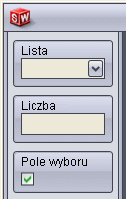
|
|
Dla modeli z wieloma konfiguracjami, paleta zawiera element sterujący dla każdej zmiennej w tabeli konfiguracji. Wartości z tabeli konfiguracji są automatycznie przypisane do elementów sterujących. Jedynym atrybutem ustawianym przez użytkownika jest Nazwa. Można również ustawić Kontroluj widoczność. |
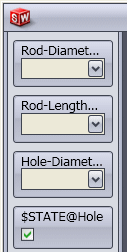
|
Atrybuty sterowania
Lista
Prezentuje listę uprzednio zdefiniowanych wartości tekstowych w utworzonym przez użytkownika interfejsie. Dostępne są następujące Atrybuty sterowania:
Nazwa. Nadaje elementowi sterującemu nazwę wpisaną przez użytkownika.
Zmienna tabeli konfiguracji. Wyszczególnia dostępne zmienne z tabeli konfiguracji. Należy wybrać jedną do przypisania do elementu sterującego.
Typ. Ustawia metodę zapełniania listy:
Lista. Wypełnia listę wartościami wpisanymi w Wartości na liście. Należy wpisać jedną wartość na wiersz i nacisnąć klawisz Enter, aby przenieść do następnego wiersza.
Zakres z tabeli konfiguracji. Wypełnia listę wartościami z arkusza tabeli konfiguracji. W Zakres, określić zakres komórek, które zawierają wartości, w formacie X1:X10. Na przykład jeżeli arkusz tabeli ma wartości w komórkach H8, H9, H10, H11 oraz H12, należy wpisać H8:H12, aby wyszczególnić pięć wartości w elemencie pola listy.
Rodzic danych. (Nie dostępne dla pierwszego elementu sterującego). Tworzy kontekstowy element sterujący poprzez ustawienie różnych wartości dla tego elementu sterującego w zależności od wartości wybranych dla elementu sterującego rodzica. Jeżeli określimy rodzica danych, tabela Wartości na liście lub Zakres jest rozwinięta, aby uwzględnić kolumnę dla każdej wartości rodzica danych, aby można było przypisać inną listę dla każdego.
Przykład:
Dla wydrążonego wału, tworzymy element sterujący dla średnicy wewnętrznej. Różne średnice są dostępne w zależności od wybranej długości. Określamy zmienną długości jako dane rodzica. W Wartości na liście pojawią się cztery kolumny, jedna dla każdej wartości długości (5, 7, 10 i 13). W każdej kolumnie wpisujemy średnice wewnętrzne dostępne dla tej długości. Wał o długości 7 jest dostępny tylko jako wał pełny (brak średnicy wewnętrznej).
|
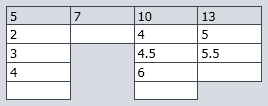
|
 Wartości Rodzica danych Wartości Rodzica danych
|
Numer
Akceptuje wartości numeryczne, które odpowiadają zakresowi i przyrostowi określonemu przez użytkownika. Dostępne są następujące Atrybuty sterowania:
Nazwa. Nadaje elementowi sterującemu nazwę wpisaną przez użytkownika.
Zmienna tabeli konfiguracji. Wyszczególnia dostępne zmienne z tabeli konfiguracji. Należy wybrać jedną do przypisania do elementu sterującego.
Rodzic danych. (Nie dostępne dla pierwszego elementu sterującego). Tworzy kontekstowy element sterujący poprzez ustawienie różnych wartości dla tego elementu sterującego w zależności od wartości wybranych dla elementu sterującego rodzica. Jeżeli określimy rodzica danych, tabela Wymagania zakresu jest rozwinięta, aby uwzględnić wiersz dla każdej wartości rodzica danych, aby można było przypisać inną listę dla każdego.
Przykład:
Dla wydrążonego wału, tworzymy element sterujący dla średnicy wewnętrznej. Różne średnice są dostępne w zależności od wybranej długości. Określamy zmienną długości jako dane rodzica. W Wymagania zakresu pojawią się cztery wiersze, jeden dla każdej wartości długości (5, 7, 10 i 13). W każdym wierszu, należy wpisać wartości minimum, maksimum oraz przyrostu, aby zdefiniować zakres wewnętrznych średnic dostępnych dla tej długości.
|
Wartości Rodzica danych |
|

|
|
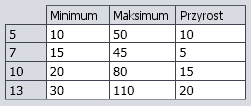
|
Wymagania zakresu. Ustawia zakres akceptowalnych wartości dla elementu sterującego. Należy wpisać wartości minimum i maksimum zakresu oraz przyrostu pomiędzy wartościami.
Pole wyboru
(Dostępne tylko dla zmiennych$Stan.) Przełącza pomiędzy stanami wygaszenia.
 = Przywrócony
= Przywrócony
 = Wygaszony
= Wygaszony
Nazwa. Nadaje elementowi sterującemu nazwę wpisaną przez użytkownika.
Zmienna tabeli konfiguracji. Wyszczególnia dostępne zmienne $Stan z tabeli konfiguracji. Należy wybrać jedną do przypisania do elementu sterującego.
Rodzic danych. Definiuje stan tego elementu sterującego (zaznaczony lub niezaznaczony) dla każdej wartości elementu sterującego rodzica. Jeżeli określimy rodzica danych, wówczas stan tego elementu sterującego jest tylko do odczytu w utworzonym interfejsie.
Kontroluj widoczność
Rodzic Widoczność. Definiuje czy element sterujący jest pokazany czy ukryty, w zależności od wartości wybranej dla elementu sterującego rodzica. Jeżeli wybierzemy Rodzic Widoczność, pojawi się tabela. W tabeli, należy określić czy bieżący element sterujący jest pokazany czy ukryty dla każdej wartości elementu sterującego rodzica.
 = Pokazane
= Pokazane
 = Ukryte
= Ukryte
 Należy kliknąć Ukryj wszystko lub Pokaż wszystko, aby odznaczyć lub zaznaczyć wszystkie pola na raz.
Należy kliknąć Ukryj wszystko lub Pokaż wszystko, aby odznaczyć lub zaznaczyć wszystkie pola na raz.
Wybrać Brak w Rodzic Widoczność, aby sprawić że bieżący element sterujący jest zawsze widoczny w interfejsie.
 Należy kliknąć kartę Podgląd SW lub Podgląd 3DCC, aby zobaczyć jak interfejs będzie wyglądał w SolidWorks i w 3D ContentCentral. W podglądzie można dokonywać wyborów i aktualizować model, aby zweryfikować, czy interfejs działa zgodnie z zamierzeniem.
Należy kliknąć kartę Podgląd SW lub Podgląd 3DCC, aby zobaczyć jak interfejs będzie wyglądał w SolidWorks i w 3D ContentCentral. W podglądzie można dokonywać wyborów i aktualizować model, aby zweryfikować, czy interfejs działa zgodnie z zamierzeniem.
Tematy pokrewne
Configuration Publisher - Informacje ogólne
Tworzenie interfejsu - jednowierszowa tabela konfiguracji
Tworzenie interfejsu - wielowierszowa tabela konfiguracji
Podgląd interfejsu
Edytowanie interfejsu Configuration Publisher
Ładowanie modeli do 3D ContentCentral